win10查看开机记录的方法 win10怎么查看开机记录
更新时间:2023-07-25 10:00:04作者:zheng
我们可以在win10电脑上查看此电脑的开机记录,判断电脑的使用时间,但有些用户不知道如何查看,今天小编就给大家带来win10查看开机记录的方法,操作很简单,跟着小编一起来操作吧。
具体方法:
1.打开控制面板,点击【系统和安全】
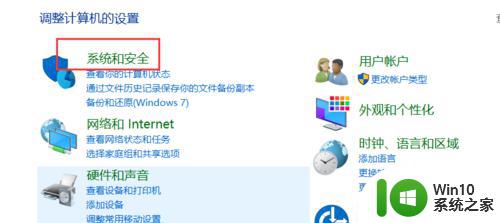
2.找到管理工具,并点击
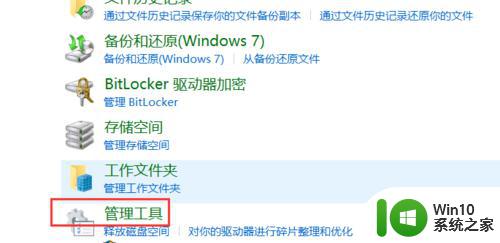
3.打开【事件查看器】
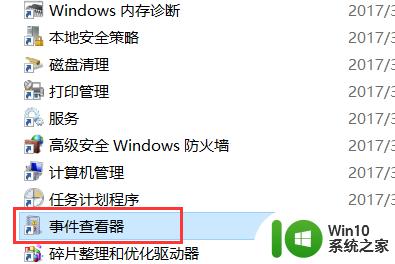
4.展开【Windows日志】,点击【系统】
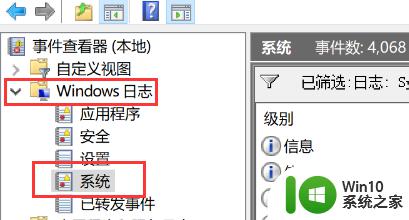
5.点击【筛选当前日志】
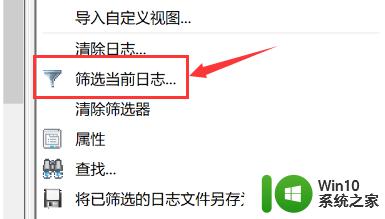
6.输入事件ID:30 ,帅选所有的开机历史记录。
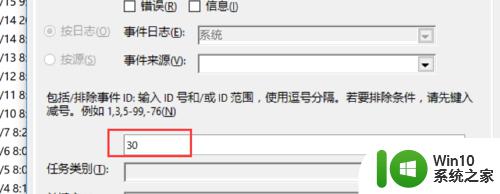
以上就是win10查看开机记录的方法的全部内容,还有不清楚的用户就可以参考一下小编的步骤进行操作,希望能够对大家有所帮助。
win10查看开机记录的方法 win10怎么查看开机记录相关教程
- win10查看开机记录的方法 win10查看开机记录的步骤
- win10查看开机记录的方法 win10开机记录怎么查
- win10怎么查询电脑最近开机记录 查看win10系统开机记录方法
- win10查看历史开机时间 win10 开机历史记录在哪里查看
- win10查看远程登录记录的方法 win10如何查看远程登录记录
- win10怎么查关机时间 Win10系统怎么查看最近的开关机记录
- win10如何查电脑的开关机记录 如何查看Windows 10电脑的开关机记录
- 如何查看Win10系统的登录时间和历史记录 Win10如何查看计算机的开机启动时间和运行时间
- win10最近打开文件记录在哪儿查看 win10如何查看最近打开的文件记录
- win10开机日志的查看方法 win10怎么查看开机日志
- 查看win10电脑使用记录的两种方法 如何查看win10电脑的使用记录
- win10电影与电视怎么查看播放记录 win10系统的播放器如何查看播放记录
- 蜘蛛侠:暗影之网win10无法运行解决方法 蜘蛛侠暗影之网win10闪退解决方法
- win10玩只狼:影逝二度游戏卡顿什么原因 win10玩只狼:影逝二度游戏卡顿的处理方法 win10只狼影逝二度游戏卡顿解决方法
- 《极品飞车13:变速》win10无法启动解决方法 极品飞车13变速win10闪退解决方法
- win10桌面图标设置没有权限访问如何处理 Win10桌面图标权限访问被拒绝怎么办
win10系统教程推荐
- 1 蜘蛛侠:暗影之网win10无法运行解决方法 蜘蛛侠暗影之网win10闪退解决方法
- 2 win10桌面图标设置没有权限访问如何处理 Win10桌面图标权限访问被拒绝怎么办
- 3 win10关闭个人信息收集的最佳方法 如何在win10中关闭个人信息收集
- 4 英雄联盟win10无法初始化图像设备怎么办 英雄联盟win10启动黑屏怎么解决
- 5 win10需要来自system权限才能删除解决方法 Win10删除文件需要管理员权限解决方法
- 6 win10电脑查看激活密码的快捷方法 win10电脑激活密码查看方法
- 7 win10平板模式怎么切换电脑模式快捷键 win10平板模式如何切换至电脑模式
- 8 win10 usb无法识别鼠标无法操作如何修复 Win10 USB接口无法识别鼠标怎么办
- 9 笔记本电脑win10更新后开机黑屏很久才有画面如何修复 win10更新后笔记本电脑开机黑屏怎么办
- 10 电脑w10设备管理器里没有蓝牙怎么办 电脑w10蓝牙设备管理器找不到
win10系统推荐
- 1 番茄家园ghost win10 32位官方最新版下载v2023.12
- 2 萝卜家园ghost win10 32位安装稳定版下载v2023.12
- 3 电脑公司ghost win10 64位专业免激活版v2023.12
- 4 番茄家园ghost win10 32位旗舰破解版v2023.12
- 5 索尼笔记本ghost win10 64位原版正式版v2023.12
- 6 系统之家ghost win10 64位u盘家庭版v2023.12
- 7 电脑公司ghost win10 64位官方破解版v2023.12
- 8 系统之家windows10 64位原版安装版v2023.12
- 9 深度技术ghost win10 64位极速稳定版v2023.12
- 10 雨林木风ghost win10 64位专业旗舰版v2023.12